Jak wyłączyć komputer za pomocą telefonu

Jak wyłączyć komputer za pomocą telefonu
Photoshop to ciężkie narzędzie, niezależnie od tego, czy używasz wersji 32-bitowej, czy 64-bitowej, zużywa dużo pamięci podczas renderowania. Aby uzyskać najlepszą wydajność Photoshopa, należy przejrzeć Preferencje dostępne we wszystkich wersjach programu. Możesz zapoznać się z ważnymi ustawieniami dostępnymi w zakładce Preferencje, takimi jak interfejs, obsługa plików, wydajność, kursory, przezroczystość, reguły, linie pomocnicze i siatki, wtyczki i czcionka. W tym kompletnym przewodniku omówimy Preferencje Photoshopa. Wprowadzając kilka zmian, możesz również poprawić ogólną wydajność oprogramowania.
Artykuł ten jest częścią kompletnego cyklu poradników, w którego skład wchodzą również kompletny przewodnik po warstwach w programie Photoshop oraz kompletny przewodnik po wpisywaniu tekstu w programie Photoshop .
Okno Preferencji można otworzyć, wybierając Edycja > Preferencje. Po przewinięciu w dół do sekcji Preferencje zobaczysz listę opcji. Aby ułatwić sobie wybór, kliknij Ogólne. Wszystkie dostępne opcje preferencji będą teraz widoczne w nowym oknie.
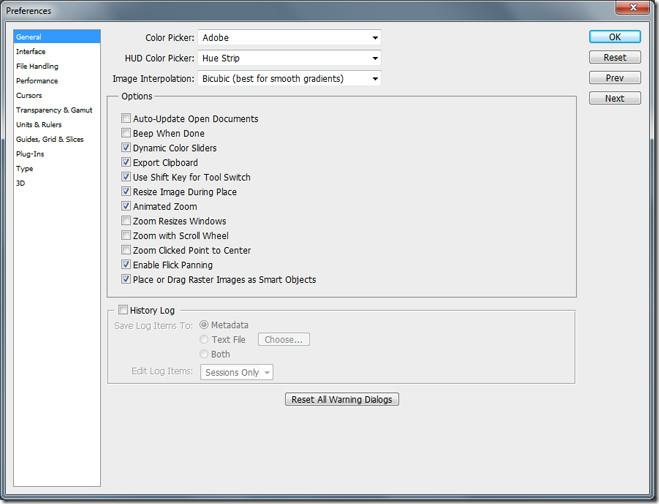
Ogólny
Karta Ogólne zawiera ustawienia takie jak selektor kolorów, selektor kolorów HUD, interpolacje obrazu, szereg opcji ogólnych i historię zmian. Selektor kolorów oferuje dwa algorytmy do wyboru: Windows lub Adobe. Domyślnie ustawiony jest na Adobe i z pewnością zapewni maksymalną liczbę kolorów do wykorzystania w schowku. Opcja selektora kolorów HUD pojawi się w wersji CS5. HUD to skrót od „Heads Up Display” (wyświetlacz przezierny). Opcje dla HUD to pasek barw i koło barw. Możesz dokonać wyboru dla własnej wygody. To z pewnością duża zaleta dla grafików cyfrowych korzystających z programu Photoshop CS5.
Interpolacja obrazu pozwala wybrać, który z dostępnych algorytmów ma zostać użyty podczas zmiany rozmiaru obrazu. Najbliższy sąsiad powiększa lub pomniejsza piksele. Dwuliniowy lokalizuje średnią pikseli i tworzy nowy piksel na podstawie uzyskanych wyników. Domyślnym ustawieniem jest bisześcienna, tworząc ostre krawędzie i płynne gradienty. Wygładzanie bisześcienne jest zalecane do powiększania obrazów, a wyostrzanie jest optymalne do ich pomniejszania. Zaleca się pozostawienie interpolacji obrazu w trybie bisześciennym.
W wersji CS5 opcje obejmują automatyczną aktualizację otwartych dokumentów, sygnał dźwiękowy informujący o zakończeniu, dynamiczne suwaki kolorów, eksportowanie schowka, używanie klawisza Shift do przełączania narzędzi, zmianę rozmiaru obrazu podczas umieszczania, animowany zoom, zoom zmieniający rozmiar okien, zoom za pomocą kółka przewijania, zoom po kliknięciu punktu do środka, włączanie przesuwania za pomocą ruchu oraz umieszczanie lub przeciąganie obrazów rastrowych jako obiektów inteligentnych.
Dziennik historii jest przydatny do zapisywania wszystkich danych i bitów użytych podczas tworzenia obrazu w schowku. Zawiera kluczowe informacje o użytych narzędziach, zastosowanych filtrach i innych zmianach wprowadzonych podczas rysowania obrazu. Przydaje się również podczas pisania samouczków i tworzenia przewodników krok po kroku. Wybranie opcji Metadane spowoduje zapisanie dziennika historii wraz z obrazem, co zwiększy rozmiar pliku. Można go przeglądać w dowolnym oprogramowaniu obsługującym metadane obrazu. Po wybraniu opcji Plik tekstowy dziennik zostanie zapisany w zewnętrznym pliku tekstowym. Możesz zapisać dziennik historii zarówno w formie metadanych, jak i pliku tekstowego.
Interfejs
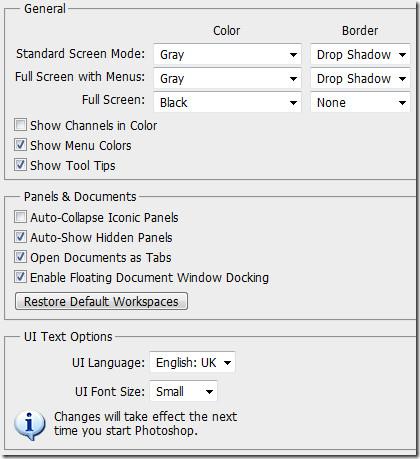 Karta Interfejs umożliwia wybór preferencji dla ogólnego panelu i interfejsów dokumentów podczas pracy ze schowkiem. Możesz zmieniać kolory i obramowanie na ekranie, pełnym ekranie z menu i trybie pełnoekranowym, w zależności od komfortu kolorów wokół schowka roboczego. Wybierz opcję Pokaż kanały w kolorach, jeśli chcesz, aby poszczególne kanały kolorów znajdowały się w palecie kolorów. Domyślnie ta opcja jest odznaczona. Opcja Pokaż kolory menu jest domyślnie zaznaczona i będzie pokazywać kolory tła w menu. Podpowiedzi narzędzi to podpowiedzi, które pojawiają się po najechaniu kursorem myszy na dowolny element w programie Photoshop. Jest ona domyślnie zaznaczona. Jeśli nie podoba Ci się ciągła zmiana podpowiedzi, odznacz ją. Automatyczne zwijanie paneli ikon ukryje wszystkie panele ikon, jeśli klikniesz gdziekolwiek indziej. Inne dodane opcje obejmują automatyczne pokazywanie ukrytych paneli, otwieranie dokumentów jako kart i włączanie dokowania pływającego okna dokumentu. Etykiety w zasadzie wyjaśniają, co robią. Język interfejsu użytkownika i rozmiar czcionki również można zmienić. Domyślny język jest taki sam, jak ten wybrany podczas instalacji programu Photoshop. (W tym przypadku CS5).
Karta Interfejs umożliwia wybór preferencji dla ogólnego panelu i interfejsów dokumentów podczas pracy ze schowkiem. Możesz zmieniać kolory i obramowanie na ekranie, pełnym ekranie z menu i trybie pełnoekranowym, w zależności od komfortu kolorów wokół schowka roboczego. Wybierz opcję Pokaż kanały w kolorach, jeśli chcesz, aby poszczególne kanały kolorów znajdowały się w palecie kolorów. Domyślnie ta opcja jest odznaczona. Opcja Pokaż kolory menu jest domyślnie zaznaczona i będzie pokazywać kolory tła w menu. Podpowiedzi narzędzi to podpowiedzi, które pojawiają się po najechaniu kursorem myszy na dowolny element w programie Photoshop. Jest ona domyślnie zaznaczona. Jeśli nie podoba Ci się ciągła zmiana podpowiedzi, odznacz ją. Automatyczne zwijanie paneli ikon ukryje wszystkie panele ikon, jeśli klikniesz gdziekolwiek indziej. Inne dodane opcje obejmują automatyczne pokazywanie ukrytych paneli, otwieranie dokumentów jako kart i włączanie dokowania pływającego okna dokumentu. Etykiety w zasadzie wyjaśniają, co robią. Język interfejsu użytkownika i rozmiar czcionki również można zmienić. Domyślny język jest taki sam, jak ten wybrany podczas instalacji programu Photoshop. (W tym przypadku CS5).
Obsługa plików
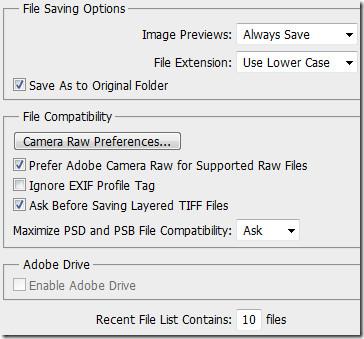 Opcje zapisywania i zgodności plików można dostosować w preferencjach obsługi plików. Podgląd obrazu to miniatura wyświetlana po kliknięciu obrazu w Eksploratorze. Zapisanie podglądu obrazu nieznacznie zwiększy rozmiar pliku. Domyślnie opcja ta jest ustawiona na „Zawsze zapisuj” i jest zalecana przez większość użytkowników. Inne opcje to „Nigdy nie zapisuj” i „Pytaj podczas zapisywania”. Rozszerzenia plików można ustawić jako wielkie lub małe litery, a ich formatowanie zależy wyłącznie od użytkownika.
Opcje zapisywania i zgodności plików można dostosować w preferencjach obsługi plików. Podgląd obrazu to miniatura wyświetlana po kliknięciu obrazu w Eksploratorze. Zapisanie podglądu obrazu nieznacznie zwiększy rozmiar pliku. Domyślnie opcja ta jest ustawiona na „Zawsze zapisuj” i jest zalecana przez większość użytkowników. Inne opcje to „Nigdy nie zapisuj” i „Pytaj podczas zapisywania”. Rozszerzenia plików można ustawić jako wielkie lub małe litery, a ich formatowanie zależy wyłącznie od użytkownika.
W wersji CS5 programu Photoshop, narzędzie Camera Raw wchodzi w grę. Domyślnie preferowane jest używanie rozszerzenia Adobe Camera Raw dla obsługiwanych plików RAW. Podczas zapisywania pliku, program pyta o maksymalną zgodność pliku. Można ustawić opcję „pytaj” (domyślnie), „nigdy” i „zawsze”. Na koniec, lista ostatnio używanych plików, widoczna w menu Plik, jest domyślnie ustawiona na 10. Możesz zwiększyć tę liczbę, jeśli pracujesz z wieloma plikami jednocześnie. I potrzebujesz szybkiego dostępu do tych plików.
Wydajność
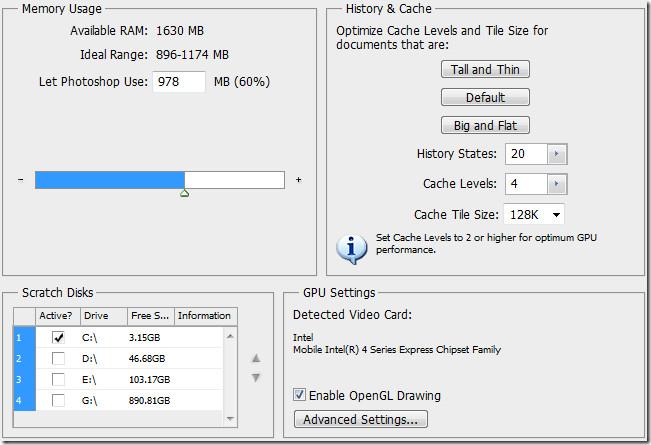
Wydajność programu Photoshop, niezależnie od tego, czy chodzi o renderowanie dużych plików, czy plików z wieloma warstwami, odgrywa kluczową rolę. Pamięć można przypisać programowi Photoshop na karcie „Użycie pamięci”. Domyślnie jest ona ustawiona na 60%. Jeśli masz więcej pamięci RAM, np. 8 GB DDR3, zwiększ ją do 70 lub 80%, aby znacznie poprawić ogólną wydajność.
Historia i pamięć podręczna optymalizują poziomy pamięci podręcznej i rozmiar kasy dla dokumentów, uwzględniając przede wszystkim konfigurację sprzętową. Stany historii (domyślnie ustawione na 20) to maksymalna liczba stanów historii zdefiniowanych do przechowywania w panelu historii. Liczbę poziomów pamięci podręcznej danych obrazu można ustawić w sekcji Poziomy pamięci podręcznej. Służy to do przyspieszenia odświeżania ekranu i szybkości histogramu. Programiści i użytkownicy zalecają używanie większej liczby poziomów pamięci podręcznej dla większych dokumentów z mniejszą liczbą warstw, a mniejszej liczby poziomów pamięci podręcznej dla mniejszych dokumentów z wieloma warstwami. Rozmiar kafelka pamięci podręcznej to ilość danych przechowywanych i przetwarzanych jednocześnie przez program Photoshop. Wybierz większe kafelki, aby szybciej przetwarzać dokumenty o dużych wymiarach pikseli, a mniejsze dla dokumentów o małych wymiarach pikseli i wielu warstwach.
Skonfiguruj dysk roboczy tak, aby działał z szybkimi dyskami, zarówno wewnętrznymi, jak i zewnętrznymi, ale nie z dyskiem rozruchowym. Użytkownicy udowadniają, że każdy dysk z wystarczającą ilością wolnego miejsca działa.
W ustawieniach GPU włączenie rysowania OpenGL aktywuje pewne funkcje i ulepszenia interfejsu w programie Photoshop. Funkcje obejmują narzędzie do obracania widoku, powiększanie metodą „birdseye”, siatkę pikseli, preferencje przesuwania, powiększanie metodą „scratch-through”, selektor kolorów HUD, pierścień próbkowania, zmianę rozmiaru i twardości pędzla na płótnie, podgląd końcówki włosia oraz Adobe Repousse (tylko w wersjach rozszerzonych).
Udoskonalenia OpenGL obejmują płynne przesuwanie i powiększanie, cień na obramowaniu płótna, przyspieszenie interakcji 3D, widżet osi 3D oraz nakładki 3D. Większość preferencji 3D jest wyłączona, jeśli wyłączone jest rysowanie w OpenGL.
Kursory
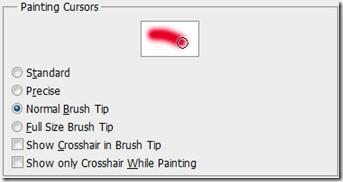 Kursory służą do zmiany kursorów pędzla lub malowania. Narzędzia do malowania mają trzy możliwe kursory: standardowy kursor, kursor krzyżowy i kursor, który pasuje do rozmiaru i kształtu wybranej końcówki pędzla. Z zakładki kursorów malarskich możesz wybrać żądane kursory. Przykładowy kursor odzwierciedla dokonany wybór. Normalna końcówka pędzla ogranicza rozmiar kursora do obszarów pociągnięcia pędzla, które mają ponad 50% krycia. Natomiast końcówka pędzla pełnego rozmiaru dopasowuje kursor do całego obszaru objętego pociągnięciem pędzla. W przypadku miękkich pędzli spowoduje to większy rozmiar kursora niż ustawienia domyślne, aby uwzględnić obszary pociągnięcia pędzla o jaśniejszym kryciu. Domyślnie jest ustawiona jako normalna końcówka pędzla . Możesz również włączyć pokazywanie krzyżyka w końcówce pędzla i pokazywanie tylko krzyżyka podczas malowania .
Kursory służą do zmiany kursorów pędzla lub malowania. Narzędzia do malowania mają trzy możliwe kursory: standardowy kursor, kursor krzyżowy i kursor, który pasuje do rozmiaru i kształtu wybranej końcówki pędzla. Z zakładki kursorów malarskich możesz wybrać żądane kursory. Przykładowy kursor odzwierciedla dokonany wybór. Normalna końcówka pędzla ogranicza rozmiar kursora do obszarów pociągnięcia pędzla, które mają ponad 50% krycia. Natomiast końcówka pędzla pełnego rozmiaru dopasowuje kursor do całego obszaru objętego pociągnięciem pędzla. W przypadku miękkich pędzli spowoduje to większy rozmiar kursora niż ustawienia domyślne, aby uwzględnić obszary pociągnięcia pędzla o jaśniejszym kryciu. Domyślnie jest ustawiona jako normalna końcówka pędzla . Możesz również włączyć pokazywanie krzyżyka w końcówce pędzla i pokazywanie tylko krzyżyka podczas malowania .
Przejrzystość i gama kolorów
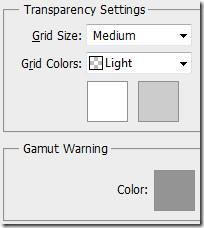
Ustawienia przezroczystości można zmieniać w zakresie rozmiaru siatki i kolorów. Rozmiar siatki może być: brak, mały, średni i duży. Domyślnie jest ustawiony na średni. Kolory siatki można dostosować do jasnych, średnich i ciemnych. Dostępne kolory to: czerwony, pomarańczowy, zielony, niebieski i fioletowy. Można również ustawić własne kolory siatki. Gama kolorów to zakres kolorów, które system może wyświetlić lub wydrukować. Kolor wyświetlany w trybie RGB może być poza gamą i niemożliwy do wydrukowania. Wszystkie piksele poza gamą bieżącego profilu są domyślnie podświetlane na szaro. Kolor ostrzeżenia o gamie kolorów można również zmienić w tych ustawieniach.
Jednostki i władcy
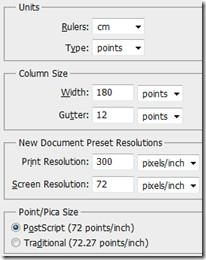 Linijki pomagają precyzyjnie pozycjonować obrazy, elementy i kształty. Pojawiają się wzdłuż górnej i lewej krawędzi aktywnego dokumentu. Znaczniki wyświetlają położenie wskaźnika podczas jego przesuwania. Możesz zmierzyć konkretny punkt, zmieniając początek linijki na obrazie. Jednostkę miary linijek można zmienić w tych preferencjach.
Linijki pomagają precyzyjnie pozycjonować obrazy, elementy i kształty. Pojawiają się wzdłuż górnej i lewej krawędzi aktywnego dokumentu. Znaczniki wyświetlają położenie wskaźnika podczas jego przesuwania. Możesz zmierzyć konkretny punkt, zmieniając początek linijki na obrazie. Jednostkę miary linijek można zmienić w tych preferencjach.
Pomiar rozmiaru kolumny dostarcza informacji potrzebnych do tworzenia dokumentów w kolumnie i szerokości dokumentu. Szerokość kolumny i odstęp między wierszami można dostosować w calach, cm, mm, punktach i pica. Domyślnie jest to punkt. Jeśli pracujesz wielokrotnie z tym samym rozmiarem dokumentu, utwórz dokument z predefiniowaną rozdzielczością, obecnie ustawioną na 300 pikseli dla rozdzielczości druku i 72 dla rozdzielczości ekranu. 300 pikseli/cal jest zalecane przez wszystkich projektantów podczas drukowania dokumentów.
Postscript (72 punkty/cal) ustawia jednostkę rozmiaru zgodną z drukowaniem na drukarce PostScript i tradycyjnie używa zwykłej liczby punktów/cal do normalnego drukowania.
Prowadnice, siatki i wycinki

Linie pomocnicze i siatki pomagają w pozycjonowaniu kształtów i elementów. Są one widoczne jako linie niedrukowalne, które unoszą się nad schowkiem. Na tej karcie możesz ustawić konkretny kolor i styl tych linii pomocniczych.

Inteligentne linie pomocnicze pomagają wyrównywać kształty, wycinki i zaznaczenia. Domyślnie kolor jest ustawiony na magentę, ale tak jak w przypadku innych preferencji, zawsze możesz go zmienić.

Po utworzeniu czterech węzłów i aktywowaniu płaszczyzny perspektywy w schowku, zobaczysz ramkę ograniczającą i siatkę (często spotykane podczas transformacji obiektów, kształtów itp.). Możesz dostosować rozmiar siatki pod względem koloru, stylu, odstępów i podziałów. W razie potrzeby ułatwi Ci to liczenie elementów na obrazie.

Cięcie jest kluczowym elementem podczas projektowania stron internetowych w Photoshopie. Kolor cięcia jest domyślnie ustawiony na jasnoniebieski. Dostosuj kolor cięcia, a także włącz/wyłącz wyświetlanie numerów cięć.
Wtyczki
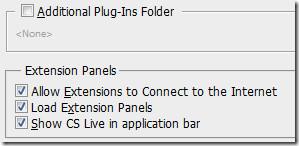 Photoshop obsługuje wiele wtyczek firm trzecich. Większość z nich ma własne panele rozszerzeń. Możesz określić dodatkowy folder wtyczek, a także zezwolić rozszerzeniom na łączenie się z internetem w celu aktualizacji i innych celów, jeśli zajdzie taka potrzeba.
Photoshop obsługuje wiele wtyczek firm trzecich. Większość z nich ma własne panele rozszerzeń. Możesz określić dodatkowy folder wtyczek, a także zezwolić rozszerzeniom na łączenie się z internetem w celu aktualizacji i innych celów, jeśli zajdzie taka potrzeba.
Typ
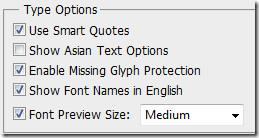 Na początku tygodnia opublikowaliśmy kompletny przewodnik po czcionkach . W preferencjach można włączyć obsługę cudzysłowów, opcje tekstu azjatyckiego, ochronę przed brakującymi glifami, widoczność nazw czcionek i rozmiar podglądu czcionki.
Na początku tygodnia opublikowaliśmy kompletny przewodnik po czcionkach . W preferencjach można włączyć obsługę cudzysłowów, opcje tekstu azjatyckiego, ochronę przed brakującymi glifami, widoczność nazw czcionek i rozmiar podglądu czcionki.
3D
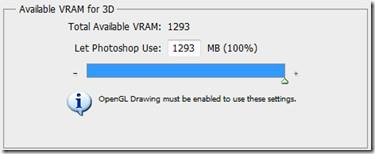 W preferencjach 3D można przydzielić miejsce na pamięć VRAM. W tym celu należy włączyć funkcję rysowania OpenGL. Nie ma to wpływu na system operacyjny ani ogólną alokację pamięci VRAM (pamięci wideo) programu Photoshop. Określa ona maksymalną ilość pamięci VRAM, jaką może wykorzystać 3D. Duży limit usprawni interakcję 3D, szczególnie w przypadku obrazów o wysokiej rozdzielczości. Nakładkę 3D można określić pod względem kolorów dla linii pomocniczych do podświetlania komponentów sceny 3D podczas operacji 3D. Parametry linii pomocniczej płaszczyzny podłoża można ustawić pod względem rozmiaru płaszczyzny, odstępów siatki i koloru podczas operacji 3D w programie Photoshop. Próg jakości obrazu, który definiuje jakość renderowania z wykorzystaniem śledzenia promieni, gdy pozycja menu Jakość w panelu sceny 3D jest ustawiona na „Ostateczne śledzenie promieni”, można ustawić za pomocą funkcji Ray Tracer. Wreszcie, można dostosować określone zachowania podczas ładowania plików 3D, takie jak limit aktywnego źródła światła i domyślny limit tekstury rozproszonej.
W preferencjach 3D można przydzielić miejsce na pamięć VRAM. W tym celu należy włączyć funkcję rysowania OpenGL. Nie ma to wpływu na system operacyjny ani ogólną alokację pamięci VRAM (pamięci wideo) programu Photoshop. Określa ona maksymalną ilość pamięci VRAM, jaką może wykorzystać 3D. Duży limit usprawni interakcję 3D, szczególnie w przypadku obrazów o wysokiej rozdzielczości. Nakładkę 3D można określić pod względem kolorów dla linii pomocniczych do podświetlania komponentów sceny 3D podczas operacji 3D. Parametry linii pomocniczej płaszczyzny podłoża można ustawić pod względem rozmiaru płaszczyzny, odstępów siatki i koloru podczas operacji 3D w programie Photoshop. Próg jakości obrazu, który definiuje jakość renderowania z wykorzystaniem śledzenia promieni, gdy pozycja menu Jakość w panelu sceny 3D jest ustawiona na „Ostateczne śledzenie promieni”, można ustawić za pomocą funkcji Ray Tracer. Wreszcie, można dostosować określone zachowania podczas ładowania plików 3D, takie jak limit aktywnego źródła światła i domyślny limit tekstury rozproszonej.
Dostosuj odpowiednio tryb preferencji w zależności od sposobu korzystania z programu Photoshop, aby uzyskać kluczowe wyniki renderowania i większą szybkość.
Jak wyłączyć komputer za pomocą telefonu
Usługa Windows Update zasadniczo współpracuje z rejestrem i różnymi plikami DLL, OCX i AX. W przypadku uszkodzenia tych plików większość funkcji
Nowe pakiety ochrony systemu pojawiają się ostatnio jak grzyby po deszczu, a każdy z nich oferuje kolejne rozwiązanie antywirusowe/do wykrywania spamu, a jeśli masz szczęście
Dowiedz się, jak włączyć Bluetooth w systemie Windows 10/11. Bluetooth musi być włączony, aby Twoje urządzenia Bluetooth działały prawidłowo. Spokojnie, to proste!
Wcześniej recenzowaliśmy NitroPDF, dobry czytnik PDF, który umożliwia również użytkownikom konwersję dokumentów do plików PDF z opcjami takimi jak scalanie i dzielenie plików PDF
Czy kiedykolwiek otrzymałeś dokument lub plik tekstowy zawierający zbędne, niepotrzebne znaki? Czy tekst zawiera mnóstwo gwiazdek, myślników, pustych spacji itp.?
Tak wiele osób pytało o małą prostokątną ikonę Google obok ikony Start systemu Windows 7 na moim pasku zadań, że w końcu zdecydowałem się opublikować ten artykuł
uTorrent to zdecydowanie najpopularniejszy klient desktopowy do pobierania torrentów. Chociaż u mnie działa bez zarzutu w systemie Windows 7, niektórzy użytkownicy mają problem z…
Każdy musi robić częste przerwy podczas pracy przy komputerze, ponieważ jeśli nie robisz przerw, istnieje duże prawdopodobieństwo, że Twoje oczy wyskoczą (dobrze, nie wyskoczą)
Istnieje wiele aplikacji, do których jako zwykły użytkownik możesz być bardzo przyzwyczajony. Większość powszechnie używanych darmowych narzędzi wymaga żmudnej instalacji,







